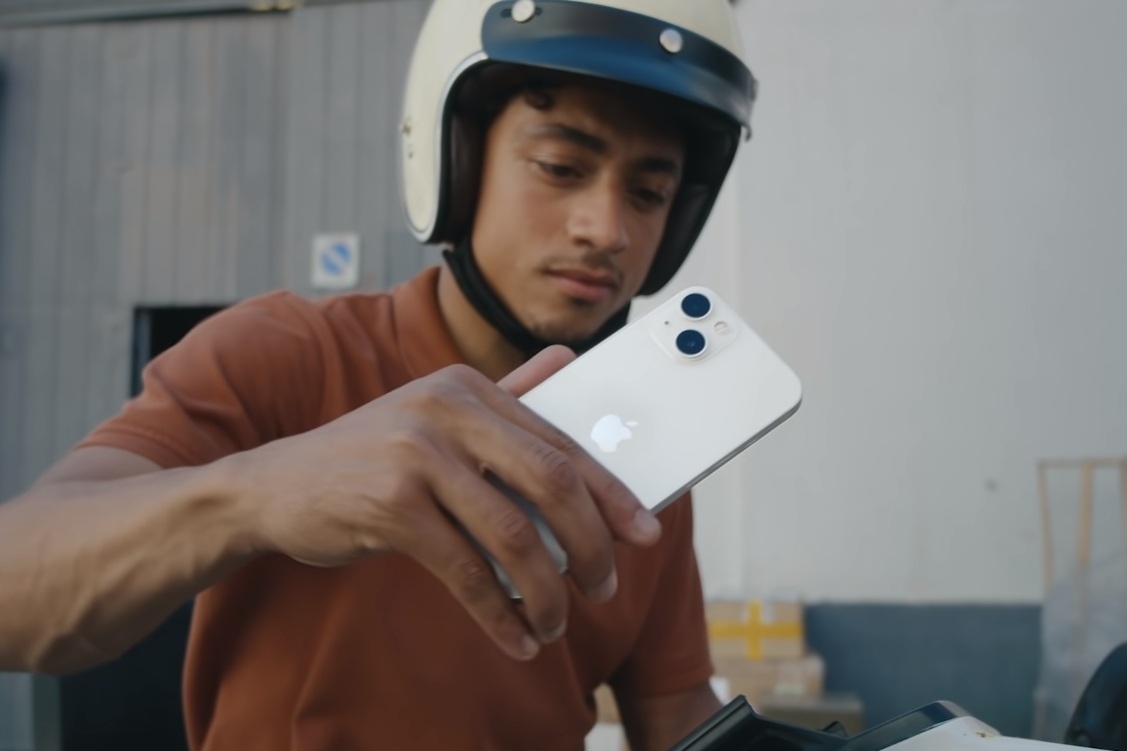Desde hace más de dos años el cubrebocas forma parte de nuestra vida diaria, lo que dificulta utilizar funciones de los smartphones como el Face ID en los iPhone. Sin embargo, Apple atacó rápidamente esta necesidad y desde el iPhone 12 existe la opción de usar Face ID con cubrebocas e incluso lentes.
A pesar de ello, hay muchas personas que aún no saben cómo utilizar esta función en su iPhone, esta es la principal razón por la que decidimos realizar esta guía. Aquí te mostraremos el paso a paso.

Lo primero que debes de hacer es, actualizar el sistema operativo de tu iPhone, para realizarlo solo deberás ir a configuración. Después debes seleccionar “General”, ahí encontrarás el apartado “Actualización de software”. Una vez que selecciones ese apartado, de haber alguna actualización aparecerá la opción de descargar e instalar. Es posible activar el modo “actualizar automáticamente”, lo que te permitirá olvidarte de hacer este proceso. Ya que como su nombre lo dice, tu iPhone se actualizará automáticamente.
Ahora sí, es momento de activar el Face ID con cubrebocas o lentes, para ello sigue los pasos a continuación:
- Entrar a “Configuración”
- Seleccionar el apartado “Face ID y código”
- Después, desliza hacia abajo hasta encontrar la opción “Face ID con Cubrebocas”
- Esta opción, también te permitirá agregar “lentes”, aunque no funciona con lentes de sol
- Por último, debes agregar un nuevo rostro con tu cubrebocas puesto, y listo podrás desbloquear tu iPhone con cubrebocas
Esperamos que esta información sea de gran ayuda y por fin utilices Face ID de iPhone con cubrebocas incluido. Aquí te dejamos el tutorial con los mismos pasos señalados anteriormente.
Es momento de salir de la cueva, la tecnología avanza rápidamente así que utilízala a tu favor.